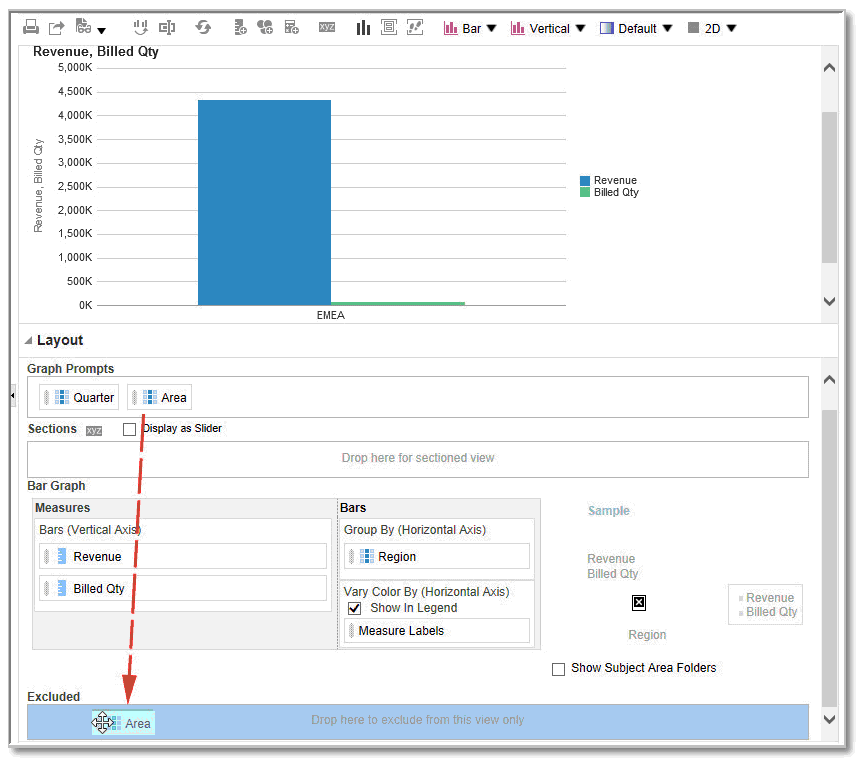Tudnivalók az Elrendezés ablaktáblában található célterületekről
A célterületek lehetővé teszik, hogy az adatnézetben az oszlopok megjelenjenek az Elrendezés panelen. A célterületek azt jelzik, hová tud beszúrni, áthelyezni vagy áthúzni oszlopokat. Az oszlop valós helyét jelzik.
Az egyes célterületek beállítható tulajdonságokkal rendelkeznek. A célterületek az adatnézetben lévő adatok elrendezésének módosítására szolgál, ami az oszlopok áthúzását jelenti a nézeten belüli célterületekre. Minden adatnézethez tartozó szerkesztő tartalmazza az Elrendezés ablaktáblát. Az Elrendezés ablaktábla némileg eltérő módon jelenik meg az egyes nézettípusoknál (például diagramok, teljesítmény-mozaikok és kimutatástáblák). Az Elrendezés ablaktábla azt mutatja be, milyen lesz az adatok elrendezése a nézetben.
Tudnivalók a célterületek típusairól
A nézet típusától függően az adatnézetek a célterületek közül tartalmazhatnak egyet vagy többet.
| Cél | Leírás |
|---|---|
| nézettípus> promptok | Egy interaktív eredményhalmazt biztosít, amely segítségével kiválaszthatja a megtekinteni kívánt adatokat. Az ezen eldobási célban megjelenő oszlopok értékeit a rendszer kezdeti feltételként alkalmazza. A nézetben ezek a kiválasztható értékek lenyíló listában jelennek meg, és gyakran "lapszegély" megnevezéssel emlegetik ezeket. |
| Szakaszok | A nézetet részekre osztó területeket tölti ki. Ha kiválasztja a Megjelenítés csúszkaként opciót az adott célterületen, az oszlopokban szereplő értékek, amelyeket a szakasz célterületeire húzott, szakaszcsúszkaként jelennek meg az egyedi megjelenítés helyett. |
| nézettípus> terület | A rajzterületet vagy magát a nézettörzset ábrázolja, és segít megtekinteni a nézetek kinézetét. Oszlopokat húzhat át erről a területről, illetve erre a területre. |
A táblázatban ismertetett célterületeken kívül az Elrendezés ablaktábla még a kizárt célterületeket is tartalmazza. Az Elrendezés ablaktábla még más célterületeket is tartalmaz, amelyek a nézet típusához kapcsolódnak. Például az Elrendezés tábla a sugárdiagramhoz egy Sugárszakaszok célterületet tartalmaz, amelyik az oszlopok értékeit egy kör sugara mentén az egyes vonalak pontjaként jeleníti meg.
Tudnivalók a Kizárt célterület használatáról
Az adatok elrendezésének módosításához meg kell ismernie a Kizárt célterület működését. A Kizárt célterületben lévő oszlopot nem tartalmazzák az eredmény nézetek, de az elemzésnek továbbra is része marad.
Általánosan érvényes, hogy egy nézet a Kizárt célterületek mezőbe kerül, ha az nincs hozzáadva legalább egy vagy minden nézethez.
Ha az egyik nézetben megjeleníteni kívánt oszlop a Kizárt célterületek mezőben található, egyszerűen eltávolíthatja onnan. Egyszerűen jelenítse meg az adott nézethez tartozó Elrendezés panelt, majd húzza át az oszlopot a Kizárt célterületről a kívánt helyre.
Az oszlopok kizárása és az oszlopok eltávolítása nem azonos. Az Elrendezés panel További beállítások gombjának Oszlop eltávolítása opciója segítségével az adott nézetre vonatkozóan egy oszlopot teljesen eltávolíthat az elemzésből.
Miután az elemzéshez létrehozott nézeteket, oszlopot több különböző módon is áthelyezhet a Kizárt célterület mezőbe. Választhatja például az Oszlop kizárása parancsot a nézet helyi menüjében. Tételezzük fel, hogy egy nézetet szerkeszt a szerkesztőjében, és hozzáad egy oszlopot a Témakörök ablaktáblából. Az oszlop ezzel az elemzés minden más nézetében a Kizárt célterületek mezőbe kerül.
A különböző nézetek célterületeire vonatkozó irányelvek ismertetése
A nézetek elrendezésének módosításakor figyelembe kell vennie bizonyos, az Elrendezés ablaktáblában használt célterületekre vonatkozó irányelveket.
Diagramok és tölcsérdiagramok célterületeire vonatkozó irányelvek
Ez a referencia azokat a korlátozásokat és irányelveket ismerteti, amelyek az oszlopok célterületek közötti mozgatására vonatkoznak diagramok és tölcsérdiagramok esetén.
-
Egy buborékdiagramhoz legalább három mérőszám szükséges. Az első mérőszám a vízszintes, a második a függőleges tengelyen ábrázolható, míg a harmadik a buborék méretének tengelyén.
-
A pareto diagramok csak egy mérőszámot tartalmazhatnak.
Ha egy másik mérőszámot áthelyez a Mérőszámok célterületre, a mérőszámok kicserélődnek, vagyis a meglévő mérőszámot a program kicseréli az újonnan elhelyezettel, és automatikusan átkerül a Kizárt célterületek mezőbe.
-
Az idősor vonaldiagramhoz egyetlen dátum vagy dátum-idő adatoszlop kiválasztása szükséges a vízszintes tengelyen. Egy függőleges tengely tartozik hozzá, de több adatsor is ábrázolható.
-
Egy szórás diagramhoz legalább két mérőszám szükséges. Például az egyik mérőszám oszlop ábrázolható a vízszintes tengelyen, a másik mérőszám oszlop pedig a függőleges tengelyen. A mérőszámok értékeinek megjelenítése a Csoportosítás eszerint tengelyen történik.
-
A tölcsérdiagramok két mérőszám ábrázolására alkalmasak, de csak egy szükséges feltétlenül. Ha nem választ ki második mérőszámot, az első mérőszámot használja a program a másodikhoz is. Ha két mérőszámot választott, majd egy újat mérőszámot is kiválaszt, az új lecseréli az adott pillanatban az Aktuális mérőszámok célterületen lévő mérőszámot.
-
A halmozott sávdiagramoknál legalább két mérőszám szükséges az értékek összehasonlításához.
Hőmátrixok célterületeire vonatkozó irányelvek
Az Elrendezés ablaktábla területeit használhatja hőmátrixok megjelenítésére. Gyorsan megkeresheti a rendellenességeket a nagy adatmennyiségekben, és tanulmányozhatja az egyes értékeket.
A hőmátrixokra vonatkozó Elrendezés ablaktábla különböző célterületekből tevődik össze:
| Terület | Irányelvek |
|---|---|
|
Promptok |
Jelöljön ki egy attribútum vagy hierarchikus oszlopot, amely szerint szűrni kívánja a hőmátrixot. A Promptok terület kezdetben üres. Egy vagy több oszlopot át lehet húzni a Szakaszok, Sorok vagy Oszlopok területről, illetve a Témakörök ablaktáblából a Promptok területre. |
|
Szakaszok |
Jelöljön ki egy attribútum vagy hierarchikus oszlopot, amely szerint szakaszolni kívánja a hőmátrixot. A Szakaszok terület kezdetben üres. Egy vagy több oszlopot át lehet húzni a Promptok, Sorok vagy Oszlopok területről, illetve a Témakörök ablaktáblából a Szakaszok területre. |
|
Sorok |
Sorigazítással megjelenített oszlopot jelent. A Feltételek lapon megadott összes attribútum és hierarchikus oszlop kezdetben megjelenik a Sorok területen a felvételük sorrendjében. Egy vagy több attribútum vagy hierarchikus oszlopot áthúzhat a Témakörök ablaktáblából a Sorok célterületre, vagy duplán kattinthat egy vagy több attribútum vagy hierarchikus oszlopra a Sorok célterületre való felvételéhez. Egy vagy több attribútumos vagy hierarchikus oszlopot áthúzhat az Oszlopok, Promptok vagy Szakaszok területről. Ha az elemzés eredményeinek megjelenítése után vesz fel attribútum vagy hierarchikus oszlopot a hőmátrix nézetébe, az új oszlop alárendelt oszlopként adódik hozzá a Sorok célterülethez. |
|
Oszlopok |
Oszlopigazítással megjelenített oszlopot jelent. Az Oszlopok célterület kezdetben üres. Egy vagy több attribútum vagy hierarchikus oszlopot áthúzhat a Témakörök ablaktáblából az Oszlopok célterületre. Egy vagy több attribútum vagy hierarchikus oszlopot áthúzhat a Sorok, Promptok vagy Szakaszok területről. |
|
Szín alapja |
A részleteket lásd a következő részben. |
A Szín alapja terület részletei hőmátrixok esetén
A Szín alapja terület a mérőszám értékét képviseli a csoportosításhoz, valamint a sor és az oszlop metszéspontjához hőmátrixok esetén.
- A Feltételek lapon megadott első mérőszám a Szín alapja mérőszámaként jelenik meg.
- A Szín alapja listából kiválaszthat egy mérőszámot. Ez a lista kezdetben tartalmazza a Kritériumok lapon az elemzéshez adott összes mérőszámot.
- Egy mérőszámoszlopot áthúzhat a Témakörök ablaktáblából a Szín alapja célterületre. A Szín alapja aktuális mérőszáma helyére az új mérőszám kerül, és a hőmátrixot újrarajzolja a rendszer, hogy megfeleljen az új mérőszámnak.
Ha az elemzés eredményeinek megjelenítése után vesz fel mérőszámoszlopot a hőmátrix nézetébe, akkor az új oszlop a meglévő oszlop helyére lép a nézeten és a Szín alapja célterületen.
- Ha a Feltételek lapon eltávolítja a Szín alapja mérőszámoszlopot, akkor az lekerül a Szín alapja listáról. A Szín alapja listán a mérőszám új értéke alapértelmezés szerint az elemzéshez legutóbb felvett mérőszámérték lesz.
A Szín alapja a következő két beállításra van osztva:
- Stílus: itt kijelölheti a hőmátrix stílusát. A Stílus két beállítást tartalmaz: Százalékos felosztás és Folyamatos színkitöltés. Ha a Százalékos felosztás beállítást választja ki, akkor megadhatja a tárolók számát, kiválaszthatja a színpalettát és a tárolókhoz egyéni feliratot adhat. Ha a Folyamatos színkitöltés beállítást választja, a hőmátrixon belül a mozaikok átmenetes színsémaként jelennek meg.
- Szín: itt kijelölheti a hőmátrix színpalettáját.
Hálók célterületeire vonatkozó irányelvek
Ez a referencia a hálókban lévő célterületekkel végzett munkára vonatkozó irányelveket ismerteti.
-
Az összetett hálónézetekben a mérőszámok alkotják a háló legbelső oszlopfejléceit.
-
Amikor mérőszámokat helyez át a Szín alapja célterületről a Csoportosítás szempontja célterületre vagy célterületről:
-
Egy mérőszám áthúzásakor az összes mérőszám azzal együtt mozog. (Ezt ragadós viselkedésnek nevezik.)
-
Ha új mérőszámot húz a nézetbe, a rendszer minden meglévő mérőszámot áthelyez az új mérőszám helyére.
-
-
Mérőszám megjelenítés nem mérőszám szegélyére vagy a Sorok célra, illetve Oszlopok célra helyezéséhez át kell alakítania a mérőszámot attribútumoszloppá. A tudnivalókat lásd: Oszlop képletének szerkesztése.
-
Az attribútumoszlopok kihúzhatók a Mérőszámok célterületről anélkül, hogy a célterület vagy az azon belüli mérőszámok az attribútumokkal együtt mozognának.
Fatérképek célterületeire vonatkozó irányelvek
Az Elrendezés ablaktábla területeit fatérképek és hierarchikus adatok korlátozott megjelenítésére használhatja. Gyorsan megkeresheti a trendeket és rendellenességeket a nagy adatmennyiségekben, és tanulmányozhatja az egyes értékeket.
A fatérképekre vonatkozó Elrendezés ablaktábla különböző célterületeket tartalmaz:
| Terület | Irányelvek |
|---|---|
|
Promptok |
Válasszon ki egy attribútumot vagy hierarchikus oszlopot (kivéve az egyenetlen és a kihagyási szintet), amely szerint szűrni kívánja a fatérképet. |
|
Szakaszok |
Válasszon ki egy attribútumot vagy hierarchikus oszlopot (kivéve az egyenetlen és a kihagyási szintet), amely szerint szakaszolni kívánja a fatérképet. Például az év szerint csoportosított régió lehet egy árbevétel alapján méretezett és az előző évi árbevétel alapján színezett fatérkép megjelenítésére szolgáló tároló. |
|
Csoportosítás szempontja |
Bemutatja a legfelső hierarchikus adatszintet, mely azért van felosztva, hogy az összesített értékek tárolójának létrehozására vagy leírására szolgáljon. Az összesített adatok mozaikokként jelennek meg. A csoport területen azoknak a mérőszámoszlopoknak a fejlécét vagy csoportját hozhatja létre, amelyeket a Méret alapja és a Szín alapja területen adott meg. Ha a fatérképen több adatoszlop jelenik meg, akkor megjelenik a csoportosításhoz a címsor. Például az év szerint csoportosított régió lehet egy árbevétel alapján méretezett és az előző évi árbevétel alapján színezett fatérkép megjelenítésére szolgáló tároló. A régió a címsorban jelenik meg. |
|
Méret alapja |
Bemutatja a mozaikok elosztását a fölérendelt szinten belül. Az alárendeltek mérete mindig egyenlő a fölérendeltjük méretével. Az egyes téglalapok területe az alkalmazott szűrők (például bekért vagy régió szerint szűrt) alapján társított mérőszám összesített értékét tartalmazza. |
|
Szín alapja |
Bemutatja az azonos szinten lévő összes mozaik értékének elosztását, és további hatókört ad az elemzéshez, amely „minőségi” nézőpontot biztosít a fatérképhez. |